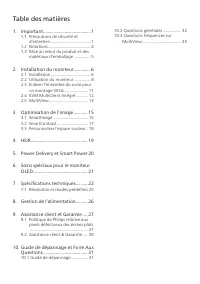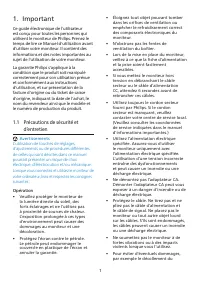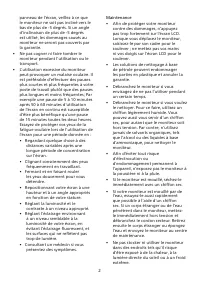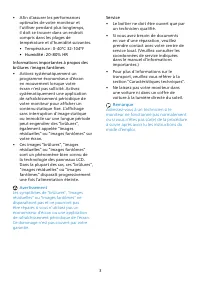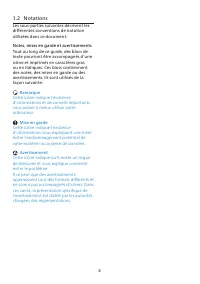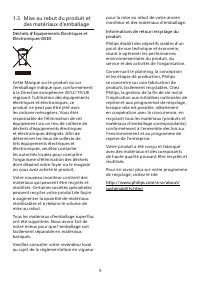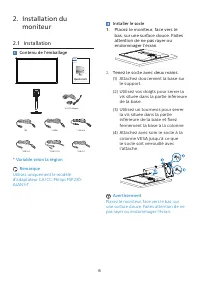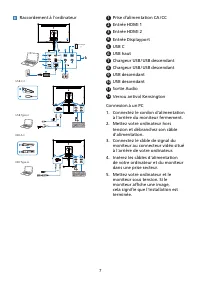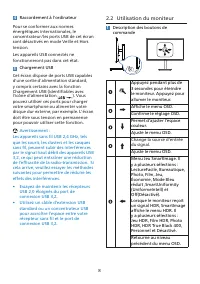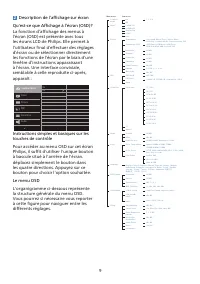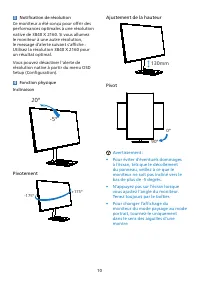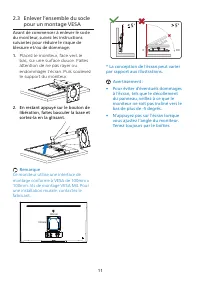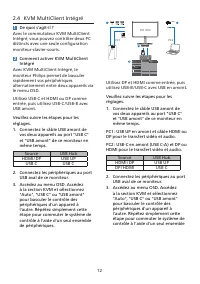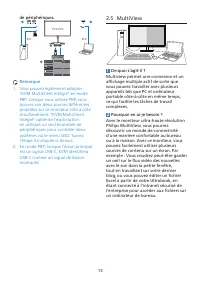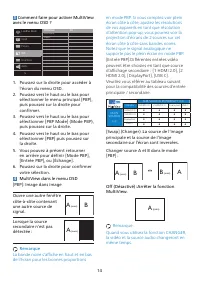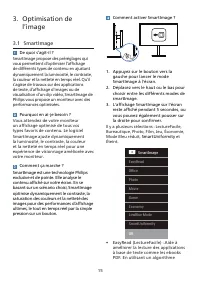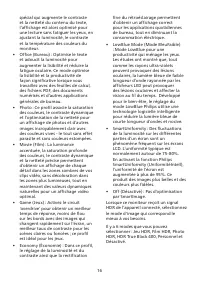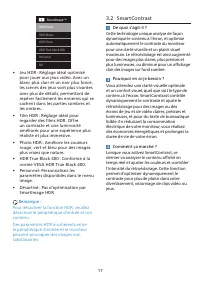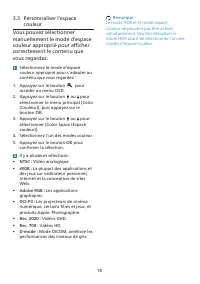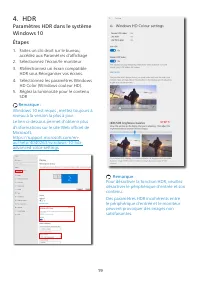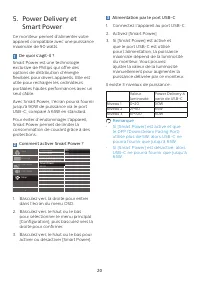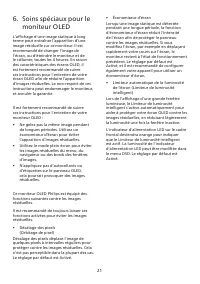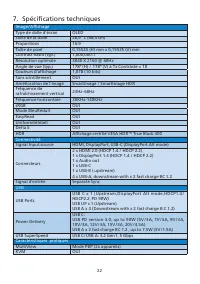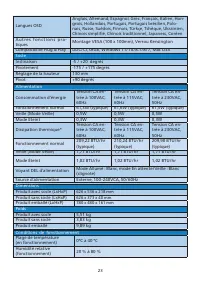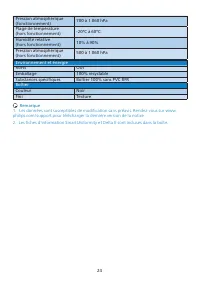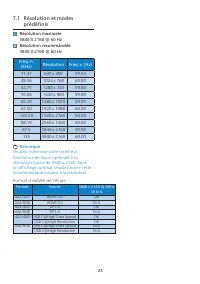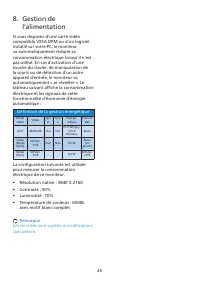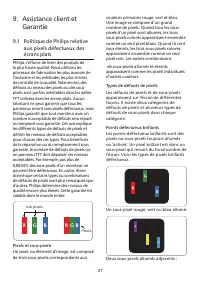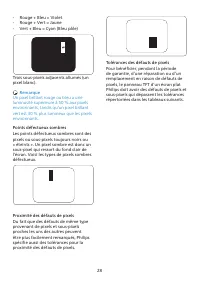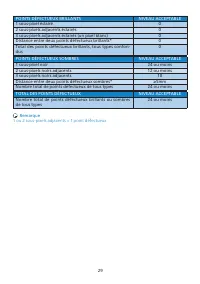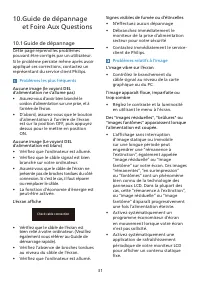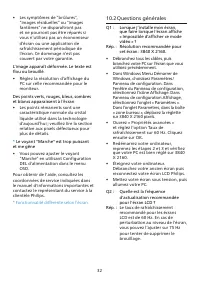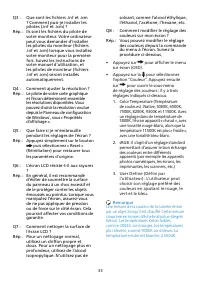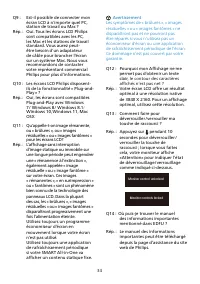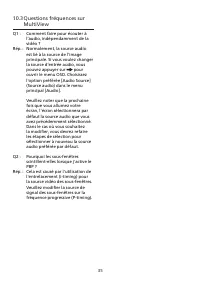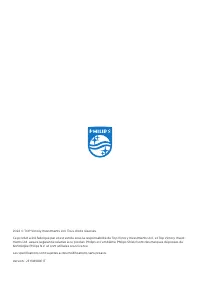Page 2 - Table des matières; Power Delivery et Smart Power 20; Résolution et modes prédéfinis; Guide de dépannage et Foire Aux
Table des matières 1. Important .......................................... 1 1.1 Précautions de sécurité et d’entretien ........................................1 1.2 Notations ...........................................4 1.3 Mise au rebut du produit et des matériaux d’emballage .................5 2....
Page 3 - Avertissements
1 1. Important Ce guide électronique de l’utilisateur est conçu pour toutes les personnes qui utilisent le moniteur de Philips. Prenez le temps de lire ce Manuel d'utilisation avant d’utiliser votre moniteur. Il contient des informations et des notes importantes au sujet de l'utilisation de votre mo...
Page 4 - Maintenance
2 panneau de l’écran, veillez à ce que le moniteur ne soit pas incliné vers le bas de plus de -5 degrés. Si un angle d’inclinaison de plus de -5 degrés est utilisé, les dommages causés au moniteur ne seront pas couverts par la garantie. • Ne pas cogner ni faire tomber le moniteur pendant l’utilisati...
Page 5 - Service
3 • Afin d’assurer les performances optimales de votre moniteur et l’utiliser pendant plus longtemps, il doit se trouver dans un endroit compris dans les plages de température et d’humidité suivantes. • Température : 0-40°C 32-104°F • Humidité : 20-80% HR Informations importantes à propos des brûlur...
Page 7 - Déchets d'Équipements Électriques et
5 1.3 Mise au rebut du produit et des matériaux d’emballage Déchets d'Équipements Électriques et Électroniques-DEEE Cette Marque sur le produit ou sur l’emballage indique que, conformément à la Directive européenne 2012/19/UE régissant l’utilisation des équipements électriques et électroniques, ce p...
Page 8 - moniteur; Contenu de l'emballage; * Variable selon la région
6 2. Installation du moniteur 2.1 Installation Contenu de l'emballage * HDMI *USB C-A *DP *USB C-C *USB C-C/A AC/DC Adapter 27E1N8900 8000 Series Monitor Register your product and get support at www.philips.com/welcome Quick start * USB A-B * Variable selon la région Remarque Utilisez uniquement le ...
Page 9 - moniteur affiche une image,
7 Raccordement à l'ordinateur Fast Charger USB C-C a-1 a-2 USB Type-C OR b USB C a USB A-C USB Type-A a b USB C a-1 a-2 OR 1 2 3 4 5 7 8 10 9 11 12 6 1 Prise d’alimentation CA/CC 2 Entrée HDMI 1 3 Entrée HDMI 2 4 Entrée Displayport 5 USB C 6 USB haut 7 Chargeur USB/USB descendant 8 Chargeur USB/USB ...
Page 10 - Utilisation du moniteur; secondes pour éteindre
8 4 Raccordement à l'ordinateur Pour se conformer aux normes énergétiques internationales, le concentrateur/les ports USB de cet écran sont désactivés en mode Veille et Hors tension.Les appareils USB connectés ne fonctionneront pas dans cet état. 5 Chargement USB Cet écran dispose de ports USB capab...
Page 12 - Pivotement
10 3 Notification de résolution Ce moniteur a été conçu pour offrir des performances optimales à une résolution native de 3840 X 2160. Si vous allumez le moniteur à une autre résolution, le message d’alerte suivant s’affiche : Utilisez la résolution 3840 X 2160 pour un résultat optimal.Vous pouvez d...
Page 13 - Avant de commencer à enlever le socle
11 2.3 Enlever l’ensemble du socle pour un montage VESA Avant de commencer à enlever le socle du moniteur, suivez les instructions suivantes pour réduire le risque de blessure et/ou de dommage. 1. Placez le moniteur, face vers le bas, sur une surface douce. Faites attention de ne pas rayer ou endomm...
Page 14 - KVM MultiClient Intégré; distincts avec une seule configuration
12 2.4 KVM MultiClient Intégré 1 De quoi s’agit-il ? Avec le commutateur KVM MultiClient Intégré, vous pouvez contrôler deux PC distincts avec une seule configuration moniteur-clavier-souris. 2 Comment activer KVM MultiClient Intégré Avec KVM MultiClient Intégré, le moniteur Philips permet de bascul...
Page 15 - Remarque
13 de périphériques. 1 1 2 3 PC1/PC2 PC1 USB UP PC2 USB USB USB-C Setting USB Standby Mode USB up Auto USB C KVM Remarque 1. Vous pouvez également adopter "KVM MultiClient Intégré" en mode PBP. Lorsque vous activez PBP, vous pouvez voir deux sourc...
Page 16 - Quand vous utilisez la fonction CHANGER,
14 3 Comment faire pour activer MultiView avec le menu OSD ? 1. Poussez sur la droite pour accéder à l'écran du menu OSD. 2. Poussez vers le haut ou le bas pour sélectionner le menu principal [PBP], puis poussez sur la droite ...
Page 17 - l’image; vous permettent d’optimiser l’affichage; Il y a plusieurs sélections : LectureFacile,
15 3. Optimisation de l’image 3.1 SmartImage De quoi s’agit-il ? SmartImage propose des préréglages qui vous permettent d’optimiser l’affichage de différents types de contenu en ajustant dynamiquement la luminosité, le contraste, la couleur et la netteté en temps réel. Qu’il s’agisse de travaux sur ...
Page 20 - OK
18 3.3 Personnaliser l’espace couleur Vous pouvez sélectionner manuellement le mode d’espace couleur approprié pour afficher correctement le contenu que vous regardez. 1 Sélectionnez le mode d'espace couleur approprié pour s'adapter au contenu que vous regardez : 1. Appuyez sur le bouton pour accéde...
Page 21 - Paramètres HDR dans le système; accédez aux Paramètres d’affichage
19 4. HDR Paramètres HDR dans le système Windows 10Étapes 1. Faites un clic droit sur le bureau, accédez aux Paramètres d’affichage 2. Sélectionnez l’écran/le moniteur3. RSélectionnez un écran compatible HDR sous Réorganiser vos écrans. 4. Sélectionnez les paramètres Windows HD Color (Windows couleu...
Page 22 - Comment activer Smart Power ?; Niveau 1
20 5. Power Delivery et Smart Power Ce moniteur permet d’alimenter votre appareil compatible avec une puissance maximale de 90 watts. 1 De quoi s’agit-il ? Smart Power est une technologie exclusive de Philips qui offre des options de distribution d’énergie flexibles pour divers appareils. Elle est u...
Page 24 - Spécifications techniques; Couleurs d’affichage
22 7. Spécifications techniques Image/Affichage Type de dalle d'écran OLED Taille de la dalle 26,9’’ L (68,4 cm) Proportions 16:9 Taille de pixel 0,15525 (H) mm x 0,15525 (V) mm Contrast Ratio (typ.) 1,000,000:1 Résolution optimale 3840 X 2160 @ 60Hz Angle de vue (typ.) 178° (H) / 178° (V) à Tx Cont...
Page 27 - Résolution maximale; Format
25 7.1 Résolution et modes prédéfinis Résolution maximale 3840 X 2160 @ 60 Hz Résolution recommandée 3840 X 2160 @ 60 Hz Fréq. h. (kHz) Résolution Fréq. v. (Hz) 31.47 640 x 480 59.94 48.36 1024 x 768 60.00 44.77 1280 x 720 59.86 55.94 1440 x 900 59.89 65.29 1680 x 1050 59.95 67.50 1920 x 1080 60.00 ...
Page 28 - automatiquement « se réveiller ». Le
26 8. Gestion de l’alimentation Si vous disposez d'une carte vidéo compatible VESA DPM ou d'un logiciel installé sur votre PC, le moniteur va automatiquement réduire sa consommation électrique lorsqu'il n'est pas utilisé. En cas d’activation d’une touche du clavier, de manipulation de la souris ou d...
Page 29 - Politique de Philips relative; Philips s'efforce de livrer des produits de; Sub pixels; Pixels et sous-pixels
27 9. Assistance client et Garantie 9.1 Politique de Philips relative aux pixels défectueux des écrans plats Philips s'efforce de livrer des produits de la plus haute qualité. Nous utilisons les processus de fabrication les plus avancés de l’industrie et les méthodes les plus strictes de contrôle de...
Page 32 - Assistance client & Garantie
30 9.2 Assistance client & Garantie Pour plus d'informations sur la garantie et le support additionnel pour votre région, veuillez consultez le site www.philips.com/support ou contactez le service d'assistance à la clientèle de Philips de votre région. Pour la période de garantie, veuillez consu...
Page 33 - Guide de dépannage; Problèmes les plus fréquents
31 10. Guide de dépannage et Foire Aux Questions 10.1 Guide de dépannage Cette page reprend les problèmes pouvant être corrigés par un utilisateur. Si le problème persiste même après avoir appliqué ces corrections, contactez un représentant du service client Philips. Problèmes les plus fréquents Auc...
Page 34 - Questions générales; que faire lorsque l’écran affiche
32 • Les symptômes de “brûlures”, “images résiduelles” ou “images fantômes” ne disparaîtront pas et ne pourront pas être réparés si vous n’utilisez pas un économiseur d’écran ou une application de rafraîchissement périodique de l’écran. Ce dommage n’est pas couvert par votre garantie. L’image appara...
Page 35 - température 11500K est plus « froide »,
33 Q3 : Que sont les fichiers .inf et .icm ? Comment puis-je installer les pilotes (.inf et .icm) ? Rép. : Ils sont les fichiers du pilote de votre moniteur. Votre ordinateur peut vous demander d’installer les pilotes du moniteur (fichiers .inf et .icm) lorsque vous installez votre moniteur pour la ...
Page 37 - la modifier, vous devrez refaire
35 10.3 Questions fréquences sur MultiView Q1 : Comment faire pour écouter à l’audio, indépendamment de la vidéo ? Rép. : Normalement, la source audio est lié à la source de l’image principale. Si vous voulez changer la source d’entrée audio, vous pouvez appuyer sur pour ouvrir le menu OSD. Choisiss...